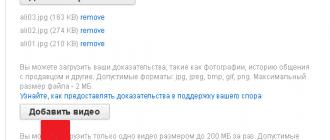Windows beqaror bo'lib qolsa nima qilish kerak - ya'ni. asta-sekin, ba'zi nosozliklar vaqti-vaqti bilan ko'rinadi, ba'zi dasturlar ochilmaydi va, ehtimol, ko'plab boshqa axlatlar sodir bo'ladimi? Variant sifatida, sababni qidiring va tizimga to'liq texnik xizmat ko'rsating, xususan, viruslar va to'plangan tizim axlatlarini tozalash, qattiq diskdagi fayllarni optimallashtirish, xatolarni tekshirish va boshqalar (batafsilroq ma'lumot "Usullar va vositalarni ko'rib chiqish" maqolasida. Windows OS unumdorligini oshirish uchun"). Ammo bu juda ko'p vaqtni oladi va ko'pincha ushbu texnik xizmat ko'rsatish vazifalari bajarilayotganda, siz haqiqatan ham kompyuterda ishlay olmaysiz. Shuning uchun, agar sizning kompyuteringizda juda ko'p sonli muhim fayllar (hujjatlar, videolar, fotosuratlar va boshqa barcha narsalar) mavjud bo'lsa va eng muhimi, sizga kerak bo'lgan ko'plab dasturlar o'rnatilgan bo'lsa va Windows sozlangan bo'lsa, ushbu parametrdan foydalanishingiz kerak bo'ladi. ehtiyojlaringizni qondirish uchun.
Va agar kompyuterdagi barcha ma'lumotlar tezda biron bir joyga uzatilishi mumkin bo'lsa, bir nechta dasturlar o'rnatilgan bo'lsa va ular tezda qayta o'rnatilishi mumkin bo'lsa, tizimni qayta o'rnatish ancha oson bo'ladi. Windowsning so'nggi versiyalarida (Windows 8, 8.1 va 10) siz to'g'ridan-to'g'ri allaqachon ishlayotgan tizimdan qayta o'rnatishingiz mumkin va barcha shaxsiy fayllaringizni buzilmasdan qoldirishingiz mumkin. Va endi siz Windows 8.1 va Windows 10 ni tizimdan qanday qilib qayta o'rnatishni o'rganasiz.
Agar siz yangi operatsion tizimni o'rnatishingiz kerak bo'lsa, masalan, Windows 7 o'rniga Windows 8.1 ni o'rnating yoki Windows 10 o'rniga Windows 8 ni o'rnating, bu usul endi ishlamaydi, chunki yangi o'rnatish talab qilinadi. Buni amalga oshirish uchun sizga tizimning yangi o'rnatilishi amalga oshiriladigan kerakli Windows-ga ega o'rnatish diski yoki flesh-disk kerak bo'ladi. Ushbu jarayon alohida maqolada tasvirlangan:
Windows-ning yuqoridagi versiyalaridan birida (masalan, Windows 8, 8.1, 10) qidiruvni oching va u erda "Windows Update Settings" ni kiriting. Natijalar ro'yxatida topilgan havolani oching:
Keyingi harakatlar siz foydalanayotgan Windows-ga bog'liq. , agar siz Windows 8 yoki 8.1 ni qanday qayta o'rnatishni bilmoqchi bo'lsangiz va Windows 10 ni to'g'ridan-to'g'ri tizimdan qanday o'rnatishni bilmoqchi bo'lsangiz.
Tizimdan Windows 8, 8.1 ni qanday qayta o'rnatish kerak
Agar siz Windows 8 yoki 8.1-ni qayta o'rnatmoqchi bo'lsangiz, quyidagi rasmda bo'lgani kabi oyna ochiladi, u erda "Qayta tiklash" yorlig'iga o'tishingiz kerak:
Fayllarni o'chirmasdan kompyuteringizni qayta tiklang;
Barcha ma'lumotlarni o'chirish va Windows-ni qayta o'rnatish.
Agar siz birinchi variantni tanlasangiz, barcha tizim sozlamalari va parametrlari qayta o'rnatiladi, barcha dasturlar o'chiriladi (Windows do'konidan o'rnatilganlardan tashqari), LEKIN barcha shaxsiy fayllaringiz va papkalaringiz joyida qoladi! Ushbu usul tizim bilan bog'liq kichik muammolar mavjud bo'lganda foydali bo'lishi mumkin, keyin esa ushbu parametrni tanlash orqali tizim yangi kabi bo'ladi va fayllaringiz joyida qoladi. Biroq, agar sizda Windows bilan jiddiy muammolar mavjud bo'lsa, masalan, jiddiy virus infektsiyasi bo'lishi mumkin, keyin bu variant sizga yordam bermasligi mumkin. Axir, Windows 8 / 8.1-ni qayta o'rnatishning ushbu variantidan so'ng, barcha fayllaringiz joyida qoladi, ya'ni ba'zi viruslar o'z joyida qolishi ehtimoli yuqori va keyin siz tizimdagi barcha muammolardan xalos bo'lmaysiz.
Agar siz ikkinchi variantni tanlasangiz, Windows 8 / 8.1 to'liq qayta o'rnatiladi. kompyuterning qattiq diskidagi barcha narsalarni o'chirish bilan(ya'ni barcha fayl va papkalaringiz o'chiriladi!). Keyin, Windows-ni qayta o'rnatganingizdan so'ng, tizim viruslar va boshqa muammolarsiz yangi kabi bo'ladi. Faqatgina ushbu qayta o'rnatish opsiyasini tanlagandan so'ng, kerak bo'lgan barcha fayllarni kompyuteringizdan boshqa qattiq diskka, masalan, flesh-diskga, onlayn xotirada saqlashni unutmang.
Ikkala variantni tanlasangiz, qayta o'rnatish uchun zarur bo'lgan ba'zi fayllar topilmaganligi haqida xabar oynasi paydo bo'lishi mumkin:
Bunday holda, siz hali ham o'rnatish diskini yoki flesh-diskini hozirda o'rnatgan Windows versiyasi bilan kiritishingiz kerak bo'ladi va keyin qayta o'rnatish jarayoni davom etadi.
Agar siz "Barcha ma'lumotlarni o'chirish va Windows-ni qayta o'rnatish" variantini tanlasangiz., keyin barcha ma'lumotlar o'chirilishi va parametrlar qayta o'rnatilishi haqida oyna paydo bo'ladi. “Keyingi” tugmasini bosing:
Keyingi oyna sizdan barcha fayllarni oddiygina o'chirish yoki diskni xavfsiz tozalashni tanlashingizni so'raydi. Ikkinchisi, ma'lumotlarni keyinchalik qayta tiklab bo'lmasligi uchun kerak, masalan, agar siz kompyuteringizni kimgadir bersangiz yoki uni yo'q qilsangiz. Agar siz faqat Windows 8/8.1 ni qayta o'rnatishingiz kerak bo'lsa, birinchi variantni tanlang.
Keyingi oynada biz yana qanday harakatlar bajarilishi haqida ogohlantiramiz. Davom etish tugmasini bosing:
Keyinchalik, kompyuter qayta ishga tushiriladi va Windows 8 / 8.1 ni qayta o'rnatish boshlanadi, barcha ma'lumotlaringiz o'chiriladi. Avvaliga hamma narsa sizning ishtirokingizsiz sodir bo'ladi va keyin qayta o'rnatish tugallangach, sizdan tizimni sozlash so'raladi:

Hammasi parametr sozlamalari bilan. Shundan so'ng, tizimning o'zi sizning ishtirokingizsiz barcha kerakli komponentlar va standart ilovalarni o'rnatadi. Bu bir necha daqiqa vaqt oladi va Windows 8 (8.1) ni qayta o'rnatish tugallanadi. Shundan so'ng Windows boshlanadi va siz ish stolini ko'rasiz.
Agar siz Windows 8/8.1 ni qayta o'rnatayotgan bo'lsangiz, "Kompyuteringizni fayllarni o'chirish ma'lumotlar bazalariga tiklash" variantini tanlang., kompyuteringizga nima bo'lishini aytadigan oyna paydo bo'ladi: qanday ma'lumotlar o'chiriladi va qanday ma'lumotlar saqlanadi. Ushbu oynada Keyingiga bosing:
Keyingi oynada siz o'zingiz qayta o'rnatishingiz kerak bo'lgan barcha dasturlar ro'yxati bo'ladi, chunki qayta o'rnatgandan so'ng ular ishlamaydi. Keyingiga bosing:
Oxirgi oynada biz hamma narsa qayta o'rnatishga tayyorligi haqida xabarni ko'ramiz va "Yangilash" tugmasini bosing:
Keyin kompyuter qayta ishga tushadi va shaxsiy ma'lumotlaringizni o'chirmasdan Windows 8 / 8.1 ni qayta o'rnatish boshlanadi! Avvaliga hamma narsa sizning ishtirokingizsiz sodir bo'ladi, keyin esa qayta o'rnatish tugallangach, sizdan tizimni sozlash so'raladi: bu haqda.
Windows 10 ni tizimdan qanday qayta o'rnatish kerak
Agar siz Windows 10-ni tizimdan qayta o'rnatmoqchi bo'lsangiz, yangilash sozlamalarini ochganingizdan so'ng, chapdagi "Qayta tiklash" yorlig'ini ochishingiz kerak bo'lgan oyna ochiladi va "Ishga tushirish" tugmasini bosing:
Bu erda siz 2 ta variantni tanlashingiz mumkin:
Ushbu variantlarning har biri nimani anglatadi, yuqorida tavsiflangan (tegishli havolalarni bosing).
Siz tanlaganingizdan so'ng, oynada kerakli variantni bosing:
Agar siz "Hammasini o'chirish" opsiyasini tanlagan bo'lsangiz, keyin keyingi oynada sizdan tanlash so'raladi - shunchaki barcha fayllaringizni o'chiring yoki fayllarni diskni tozalash bilan o'chiring. Ikkinchisi, ma'lumotlarni keyinchalik qayta tiklab bo'lmasligi uchun kerak, masalan, agar siz kompyuteringizni kimgadir bersangiz yoki uni yo'q qilsangiz. Agar siz Windows 10-ni tizimdan qayta o'rnatishingiz kerak bo'lsa, birinchi variantni tanlang.
Keyingi oyna yana bir bor kompyuter bilan nima sodir bo'lishini tasvirlaydi, ya'ni. barcha shaxsiy ma'lumotlaringiz o'chiriladi va barcha sozlamalar qayta tiklanadi. Davom etish tugmasini bosing:
Shundan so'ng, kompyuter qayta ishga tushadi va Windows 10-ni qayta o'rnatish boshlanadi, bu sizning barcha ma'lumotlarni o'chirib tashlaydi. Avvaliga hamma narsa sizning ishtirokingizsiz sodir bo'ladi, keyin esa qayta o'rnatish tugallangach, sizdan tizimni sozlash so'raladi: bu allaqachon muhokama qilingan.
Qayta tiklash tugmasini bosish orqali kompyuter qayta ishga tushadi va Windows barcha shaxsiy fayllaringizni saqlab, qayta o'rnatishni boshlaydi. Avvaliga hamma narsa sizning ishtirokingizsiz sodir bo'ladi, so'ngra qayta o'rnatish tugallangandan so'ng sizdan ta'riflanganidek tizimni sozlash so'raladi.
Bu butun qayta o'rnatish jarayoni. Ko'rib turganingizdek, Windows 8, 8.1 va Windows 10 ni tizimdan qayta o'rnatish juda oddiy va menimcha, har qanday boshlang'ich buni qila oladi. Umid qilamanki, men hamma narsani aniq tushuntirdim :)
Windows 7-da Windows 8-ni qayta o'rnatish juda oddiy. Buning uchun siz hech qanday maxsus ko'nikma yoki qobiliyatga ega bo'lishingiz shart emas.
Kompyuterning o'zi, shuningdek, operatsion tizim bilan tarqatish to'plami etarli. O'rnatish turli xil vositalardan amalga oshirilishi mumkin: qattiq disk, CD yoki USB flesh-disk. Bu xususiyat ko'rib chiqilayotgan jarayonni ayniqsa sodda qiladi.
Nima uchun qayta o'rnatish kerak?
Ertami-kechmi operatsion tizimni qayta o'rnatish kerak bo'ladigan vaqt keladi. Ushbu harakatni amalga oshirish uchun juda ko'p sabablar bor.
Ammo ko'pincha buni quyidagi holatlarda qilish kerak:
- shoshilinch harakatlar natijasida shaxsiy kompyuterga virus yoki troyan kiritilib, OT ni o'ldiradi;
- ba'zi sabablarga ko'ra operatsion tizimning yangi versiyasi talab qilinadi;
- disk juda parchalangan, ko'p sonli halokatli xatolar to'plangan;
- OS norasmiy hisoblanadi.
Ko'pincha, agar shaxsiy kompyuter juda sekin ishlay boshlasa va operatsion tizimni maxsus yordam dasturlari yordamida tozalash orqali bu muammoni hal qilishning iloji bo'lmasa, yangi o'rnatish talab qilinadi. Bundan tashqari, har qanday dastur yoki dasturning normal ishlashi uchun zaruriy shart operatsion tizimning yangilangan yoki yangi versiyasiga ega bo'lishi odatiy hol emas.
BIOS sozlamalari
Windows-ni o'rnatishning eng muhim bosqichlaridan biri BIOS-ni sozlashdir. O'rnatish disk yoki flesh-diskdan amalga oshirilganda talab qilinadi. O'rnatishni boshlash uchun avval BIOS-ning o'ziga kirishingiz kerak. Ushbu operatsiyani bajarishning universal usuli yo'q. Bularning barchasi o'ziga xos BIOS ishlab chiqaruvchisi yoki noutbuk modeliga bog'liq.
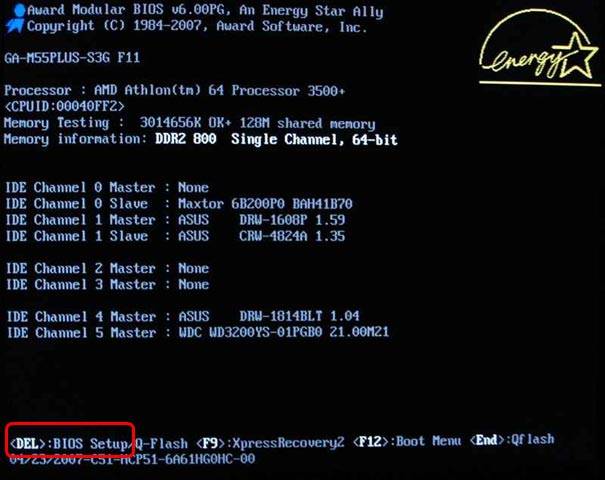
Ko'pincha zamonaviy shaxsiy kompyuterlarda BIOS quyidagi ishlab chiqaruvchilardan o'rnatilgan:
- ALR (Advanced Logic Research) – F2, Ctrl-Alt-Esc;
- AMD (Advanced Micro Devices) – F1;
- AMI (Amerika Megatrendlari) – DELET, F2;
- Mukofot – DELET;
- Feniks - Ctrl-Alt-Esc, Ctrl-Alt-S.
Tizim blokining qopqog'i ostida qaysi maxsus Bios mavjudligini aniqlash juda oddiy: kompyuterni yoqgandan so'ng, odatda ekranda logotip va tegishli yozuv ko'rsatiladi. Har bir ishlab chiqaruvchi uni alohida-alohida oladi. BIOS orqali maxsus yuklash sozlamalari menyusiga kirganingizdan so'ng, siz yuklash uchun ishlatiladigan birinchi qurilmani sozlashingiz kerak.
Har bir Bios menyusi individualdir:

Kerakli qurilmani tanlagandan so'ng, kompyuterni qayta ishga tushirishingiz kerak. O'zgarishlar darhol saqlanadi, shundan so'ng siz o'rnatishni xavfsiz davom ettirishingiz mumkin.
Windows 8 dan 7 gacha qayta o'rnatish jarayoni
Ba'zi hollarda yangi operatsion tizim yaxshi narsa emas. Chunki hamma shaxsiy kompyuterlar ham qulay ish uchun yetarli unumdorlikka ega emas. Bunday hollarda Windows 8-ni shunga o'xshash operatsion tizimga, lekin 7-versiyaga qayta o'rnatish kerak bo'ladi.
OS 8-versiyasining juda muhim xususiyati - u bilan turli xil manipulyatsiyalarni amalga oshirish uchun maxsus himoya tizimini o'chirish zarurati.
Buni tegishli menyu bandiga o'tish orqali BIOS orqali amalga oshirish mumkin:

- bios-ga o'ting;
- "SecureBoot" deb nomlangan elementni toping;
- qiymatni "O'chirilgan" ga o'rnating.
Bundan tashqari, "BootMode" qiymatini almashtirishingiz kerak:

- "Kengaytirilgan" -> "Tizim konfiguratsiyasi" bo'limiga o'ting;
- "Yuklash rejimi" parametrini "UEFI yuklash" dan "CMS yuklash" ga o'zgartiring.
Ushbu operatsiyani bajarmasdan, 7-versiyani ishga tushirish mumkin bo'lmaydi.
Himoya o'chirilgandan so'ng siz to'g'ridan-to'g'ri o'rnatishga o'tishingiz mumkin. Bu quyidagicha amalga oshiriladi:
- USB2.0 ga maxsus, oldindan tayyorlangan flesh-disk kiritilgan;
- kompyuter qayta ishga tushadi va boshlang'ich yuklash oynasi ochiladi, bu erda siz til, tartib va vaqt formatini tanlashingiz mumkin;
- Tugmani bosgandan so'ng, siz to'g'ridan-to'g'ri o'rnatish jarayoniga o'tishingiz mumkin - "O'rnatish" tugmasini bosing;
- ochilgan oynada o'rnatish usulini tanlang - to'liq o'rnatish yoki yangilash;
- Tanlashda siz etarli darajada ajratilmagan joyga ega bo'lgan qurilmani tanlashingiz kerak.
Video: Windows 7 ni o'rnatish
Qattiq diskni qismlarga ajratish
Yuqoridagi barcha amallarni bajarganingizdan so'ng, Windows7 avtomatik ravishda standart MBR ga aylanadi. Ushbu konvertatsiyani qo'lda ham amalga oshirishingiz mumkin. Buning uchun Shift+F10 tugmalar birikmasini bosing. Ushbu konvertatsiya maxsus buyruq qatori orqali amalga oshiriladi.

Siz quyidagi buyruqlarni kiritishingiz kerak:
- disk qismi;
- sel dis 0;
- toza;
- mbrni aylantirish;
- Chiqish;
- Chiqish.
Yuqoridagi amallar bajarilgandan so'ng siz "yangilash" tugmasini bosishingiz kerak. Tegishli oynada yangi bo'lim paydo bo'ladi.

Bo'limni yaratishning ikkinchi usuli standart hisoblanadi.
Uni amalga oshirish uchun siz quyidagi amallarni bajarishingiz kerak:

Operatsion tizim barcha kerakli operatsiyalarni avtomatik ravishda amalga oshiradi. Bu usul eng sodda va tezkor hisoblanadi. Bu maxsus konsoldan qanday foydalanishni bilmagan kamroq tajribali foydalanuvchilar uchun foydali bo'ladi. Yagona kamchilik - ikkinchi operatsion tizimni saqlab qolishning mumkin emasligi.
MBR bilan bog'liq ba'zi xususiyatlar mavjud - ular uskunalardan foydalanish va muayyan harakatlarni amalga oshirish qobiliyatiga ba'zi cheklovlar qo'yadi.
Eng muhim xususiyatlarga quyidagilar kiradi:
- yuklash yozuvi birinchi sektorda joylashgan - 512 bayt;
- Yuklash sektoridan keyin asosiy bo'limlar haqida ma'lumot mavjud (LBA sxemasiga muvofiq joylashtirilgan).
Aynan LBA-da eng muhim muammo yotadi - bu sxema 2 TB dan katta qattiq disklardan foydalanishga ruxsat bermaydi. Bu bugungi kunda katta muammo, chunki ko'plab shaxsiy kompyuterlar (hatto portativlar ham) shunga o'xshash qattiq disklar bilan jihozlangan. Iltimos, ushbu cheklovni yodda tuting.

MBR bilan bog'liq bo'lgan yana bir cheklov - bir vaqtning o'zida 4 dan ortiq bo'limlardan foydalanishning mumkin emasligi. Ammo bunday noqulaylikni juda oddiy hal qilish mumkin, buning uchun "qo'shimcha" "joylashtiruvchilar" - kengaytirilgan bo'limlarni yaratish kifoya. Ammo muammoni hal qilishning ushbu usuli bir nechta operatsion tizimlarni o'rnatishda ba'zi noqulayliklarga olib kelishi mumkin.
Ko'pincha, MBR-dan foydalanganda ma'lumotlar yaxlitligi bilan bog'liq muammolar paydo bo'ladi. Ma'lumot bitta massivga joylashtirilganligi sababli. Va yomon sektorlarning mavjudligi boshqa barcha ma'lumotlarga kirishni imkonsiz qiladi.
O'rnatish bilan davom eting
Yuqoridagi barcha operatsiyalar bajarilgandan so'ng, standart Windows o'rnatilishi boshlanadi.
U quyidagi bosqichlarni o'z ichiga oladi:
- fayllarni nusxalash;
- qadoqdan ochish;
- komponentlarni o'rnatish;
- yangilanishlarni o'rnatish;
- o'rnatish tugallandi.

Har bir bosqichning bajarilishi kompyuter ekranida foiz sifatida ko'rsatiladi. Bu sizga operatsiyani bajarish uchun sarflanadigan umumiy vaqtni hisoblash imkonini beradi. O'rnatish tugallangach, o'zgarishlar kuchga kirishi uchun shaxsiy kompyuteringizni qayta ishga tushirishingiz kerak bo'ladi.
Qayta ishga tushirgandan so'ng, siz yangi paydo bo'lgan oynaga kirishingiz kerak bo'ladi:
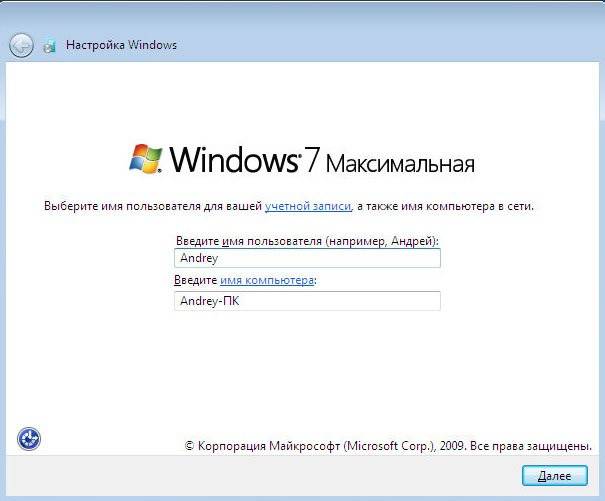
- Foydalanuvchi nomi;
- kompyuter nomi.
Barcha kerakli maydonlar to'ldirilgandan so'ng, "keyingi" tugmasini bosing. Administrator hisobi uchun parolni o'rnatishingiz mumkin bo'lgan oyna ochiladi, shuningdek, ushbu parol uchun maslahat. Shaxsiy kompyuteringizni ruxsatsiz shaxslar tomonidan foydalanishdan maksimal darajada himoya qilishga imkon beradigan parol o'rnatish tavsiya etiladi.
Keyingi qadam ro'yxatdan o'tish kalitini kiritishdir. Odatda operatsion tizimni o'z ichiga olgan disk qutisining pastki qismida joylashgan. Agar sizda kalit bo'lmasa, uni kirita olmaysiz va Windows sinov rejimida boshlanadi. Funktsionallik bo'yicha hech qanday cheklovlar yo'q, lekin uning amal qilish muddati atigi 30 kun, shundan so'ng uni faollashtirish kerak bo'ladi.

"Keyingi" tugmasini bosish orqali foydalanuvchi shaxsiy kompyuterining himoyasini sozlash oynasini ko'radi. Tizim birinchi elementni tanlashni tavsiya qiladi, ammo agar sizda biroz tajriba bo'lsa, qarorni keyinga qoldirish tavsiya etiladi. Ba'zi standart sozlamalar to'liq qulay emasligi sababli. Ular kompyuterning imkoniyatlarini biroz cheklaydi.
Oxirgi qadam sana va vaqtni belgilashdir. Maxsus vositalar yordamida siz quyidagilarni tanlashingiz mumkin:

Versiyadan qat'i nazar, barcha operatsion tizimlar o'zlarining afzalliklari va kamchiliklariga ega. Shuning uchun ko'pincha keyingi versiyani oldingisiga qayta o'rnatish kerak bo'ladi. Bu jarayon juda ko'p sonli turli xil nuanslarga ega. Ko'pincha, ularning barchasi disklarni alohida bo'limlarga bo'lish, shuningdek, har xil turdagi boshqa xususiyatlar bilan bog'liq.
Har qanday versiyadagi Windows-ni o'rnatish imkon qadar avtomatlashtirilgan. Bu sizga bunday operatsiyalarni bajarishda tajribangiz bo'lmasa ham, uni bajarishga imkon beradi. Sizga kerak bo'lgan yagona narsa - ishlaydigan tarqatish va barcha kerakli drayverlarni olish.
>Har qanday operatsion tizim virus hujumlariga yoki foydalanuvchining noto'g'ri harakatlaridan kelib chiqadigan turli xil muammolarga duch kelishi mumkin: drayverlar va yordamchi dasturlarni o'rnatishda, ba'zi Windows komponentlarini o'chirishda, ataylab yoki tasodifan. Ba'zi hollarda, kompyuterni viruslarga qarshi davolash yoki tizimni tiklash funktsiyalaridan foydalanish kabi an'anaviy usullar yordamida vaziyatni to'g'irlash mumkin emas. Va Windows 8-ni kompyuter yoki noutbukda qayta o'rnatish kabi usullarga murojaat qilishingiz kerak.
Windows 8-ni noutbukda qayta o'rnatish uchun bir nechta variant mavjud. Birinchi va, ehtimol, yanada to'g'ri tizimni yuklanadigan mediadan to'liq formatlash bilan toza o'rnatish. Yoki, deyilganidek, Windows-ni BIOS orqali o'rnatish, garchi bu unchalik to'g'ri nom emas.
Va ikkinchi variant - o'rnatilgan "Qayta tiklash" funktsiyasidan foydalangan holda Windows 8-ni qayta o'rnatish. Qayerda barcha fayllar va ilovalarni o'chirib tashlagan holda Windows-ni asl holatiga qaytarish mumkin. Shuningdek, barcha foydalanuvchi fayllarini saqlang, lekin Windows-ni birinchi ishga tushirish vaqtidagi holatga qayta o'rnating. Agar Windows ishga tushirilsa, ushbu parametr ishlaydi, lekin ba'zi sabablarga ko'ra uni qayta o'rnatishingiz kerak.
Windows 8-ni yuklash diskisiz qayta o'rnatish
Shunday qilib, keling, boshlaylik.
- Biz tizim parametrlari menyusiga o'tamiz, buning uchun asboblar paneli paydo bo'lishi uchun sichqoncha kursorini monitorning pastki o'ng burchagiga o'tkazish kerak. Sozlamalar belgisini bosing. Bu erda bizni bu masala qiziqtiradi " Kompyuter sozlamalarini o'zgartiring».

- Keyin, yorlig'iga o'ting " Yangilash va tiklash».
- Va keyingi nuqta " Qayta tiklash».
- Bu erda biz bir nechta toifalarni ko'rishimiz mumkin - "Barcha shaxsiy fayllarni saqlash paytida kompyuterni tiklash" - (foydalanuvchi tomonidan kompyuterdan foydalanishning butun muddati davomida o'rnatilgan barcha dasturlar, yordamchi dasturlar va ilovalar o'chiriladi). Va variant barcha ma'lumotlarni o'chirish va o'rnatish vaqtida kompyuterni asl holatiga qaytarishdir.
- Ikkinchi elementni tanlang va tugmani bosing " Boshlanishi" Nega ikkinchisi? Chunki shu tarzda biz to'liq qayta tiklashni amalga oshiramiz va tizimni asl holatiga qaytaramiz.

- Keyinchalik, barcha fayllar va ilovalar o'chirilishi haqida ogohlantirish paydo bo'ladi - tasdiqlang.

- Keyin variantni tanlashingiz, diskni to'liq tozalashingiz yoki Windows-ni qayta o'rnatishingiz kerak, birinchi variantni tanlang.

- ni bosing Davom eting", keyin kompyuter qayta ishga tushadi va Windows 8 ni asl holatiga qaytarish jarayoni boshlanadi. Bu taxminan yarim soat yoki bir oz ko'proq vaqt olishi mumkin.

- Yakuniy bosqichlarda, odatdagi Windows 8 o'rnatilishida bo'lgani kabi, sozlamalarni, til va mintaqaviy sozlamalarni, xavfsizlik sozlamalarini va boshqalarni o'rnatishingiz kerak.

- Bundan tashqari, o'rnatishning yakuniy bosqichlari yorug'likni o'zgartiradigan fonda o'rnatish jarayoni haqida xabarlar bilan birga bo'ladi. (Xabarlar tez orada hamma narsa sodir bo'lishini aytsa ham, aytaylik, zavq tez emas). Ish stoli yuklanmaguncha.

Windows-ni toza qayta o'rnatish
Eng maqbul usul, albatta, Windows 8-ni o'rnatish vositalaridan foydalangan holda noutbuk yoki kompyuterga qayta o'rnatishdir. Bunday holda siz tizim diskini formatlashingiz va butunlay toza OSni o'rnatishingiz mumkin. Ammo bu usul uchun Windows 8 tasvirini yuklanadigan muhitga yozishingiz kerak. Litsenziyalangan Windows 8 operatsion tizimining egalari uchun siz rasmiy Microsoft veb-saytidan yuklab olinadigan MediaCreationTool yordam dasturidan foydalanishingiz mumkin.
Uni qanday yaratish haqida ko'proq ma'lumotni bu erda topishingiz mumkin. Va shuningdek, bu erda kompyuter yoki noutbukda buni qanday qilishni o'qishingiz mumkin. Buni sinab ko'ring, tajriba qiling, aslida hamma narsa ko'rinadiganidan ancha sodda.
@
Windows 8-ni noutbukda qanday qayta o'rnatish kerak. Assalomu alaykum admin, mening muammom quyidagicha. Men bir til uchun Windows 8 o'rnatilgan noutbukni sotib oldim (Windows 8 Single Language), men uni muvaffaqiyatli buzib tashladim va Windows 7 ni o'rnatdim. Ko'rsatmalar uchun maqolangizdan foydalandim. Endi men fikrimni o'zgartirdim va Windows 8 ni qayta o'rnatmoqchiman, lekin Windows 8 Single Language noutbukida oldindan o'rnatilgan aniq versiyani o'rnatmoqchi emasman. Menda kalit bilan Windows 8 Professional 64-bit Rus (OEM) qutisida litsenziyalangan disk bor, men uni do'konda sotib oldim, ya'ni hamma narsa bo'lishi kerak. Ammo, Windows 8 Professional 64-bit Rus (OEM) ning ushbu versiyasini o'rnatishga harakat qilganimda, noutbukda "Kiritilgan mahsulot kaliti Windows tasvirlarining birortasiga mos kelmaydi" degan xabar paydo bo'ladi.
Windows 8-ni noutbukda qayta o'rnatishning ikkinchi varianti
Biz noutbukimizga Windows 8 ning boshqa nashrini o'rnatamiz, ya'ni mavjud Windows 8 Professional 64-bit Rus (OEM) diskidan foydalanamiz.
Nima uchun noutbukda Windows 8 ning boshqa versiyasini o'rnatishda "Kiritilgan mahsulot kaliti Windows tasvirlarining birortasiga mos kelmaydi" xatosi paydo bo'ladi? ? Chunki noutbuk ishlab chiqaruvchisi tomonidan o'rnatilgan Windows 8 Single Language va uning kaliti haqidagi ma'lumotlar UEFI BIOS-da saqlanadi.
Ammo barcha mutaxassislar bunday fayl (EI.cfg) va mahsulot identifikatori fayli (PID.txt) mavjudligini bilishadi - bu Windows-ning mahsulot kalitini va nashrini belgilash uchun Windows-ni o'rnatish jarayonida ishlatilishi mumkin bo'lgan qo'shimcha konfiguratsiya fayllari!
Diqqat do'stlar! Oddiy so'zlar bilan aytganda, o'rnatish vaqtida Windows 8 o'rnatuvchi dasturi birinchi navbatda EI.cfg konfiguratsiya fayliga (u o'rnatilgan Windows 8 nashrini bildiradi) va PID.txt fayliga (o'rnatilgan Windows 8 kalitini bildiradi) kiradi. Agar ushbu fayllar mavjud bo'lmasa, Windows 8 tizza kompyuteringizning UEFI BIOS-dagi tizim versiyasi va uning kaliti haqidagi ma'lumotlarni o'qiydi va bu kalit ishlab chiqaruvchi tomonidan o'rnatilgan Windows 8 Yagona tildan (bir til uchun) va bu erda xato chiqadi. Shunday qilib, do'stlar, biz mustaqil ravishda ushbu ikkita faylni (EI.cfg) va mahsulot identifikatorini (PID.txt) yaratamiz va ularda biz o'rnatayotgan Windows 8 Professional 64-bit Rus (OEM) haqida ma'lumotlarni ko'rsatamiz, keyin ularni joylashtiramiz. manbalar papkasida Windows 8 tarqatish, hammasi shu.
Buni qanday qilish kerak?
1) Masalan, menda Windows 8 Professional 64-bit Rus (OEM) bilan litsenziyalangan disk yoki uning ISO formatidagi tasviri bor. Shunday qilib, men uchun eng oson yo'li Windows 8 uchun yuklanadigan USB flesh-diskini yaratishdir.
- Diqqat! Agar siz Windows 8-ni UEFI BIOS-ni yoqilgan holda qayta o'rnatsangiz, Windows 8-ning yuklanadigan USB flesh-diski UEFI bo'lishi kerak, uni qanday yaratish kerak va Windows 8-ni qayta o'rnatish uchun UEFI BIOS-ning o'zini qanday sozlash kerak, bizning maqolamizda o'qing, bu usul yaratishni o'z ichiga oladi. yuklanadigan USB flesh-disk yordamida buyruq qatori. Bilingki, bunday flesh-diskdan foydalanib, Windows 8-ni oddiy BIOS-ga ega noutbukga qayta o'rnatishingiz mumkin. Shunday qilib, biz flesh-diskni yaratdik, endi biz ikkita tizimni o'rnatish konfiguratsiya faylini (EI.cfg) va (PID.txt) yaratamiz va ularni Windows 8 tarqatishning "manbalar" jildiga qo'shamiz.
- Eslatma: Windows 8, 8.1 ni oddiy ISO tasviri yordamida o'rnatish mumkin, lekin keyin unga yuqorida qayd etilgan fayllarni (EI.cfg) va (PID.txt) qo'shishingiz kerak, ba'zida faqat bittasini qo'shish kifoya qiladi. pid.txt faylini Windows kaliti bilan manbalar jildiga o'tkazing. O'rnatish diskiga yoki Windows 8, 8.1 tasviriga fayllarni qanday qo'shishingiz mumkinligini bizning maqolamizdan aniq bilib olishingiz mumkin.
Windows 8 ning barcha afzalliklariga qaramay, u boshqa barcha operatsion tizimlar kabi tizimdagi nosozliklardan himoyalanmaydi. Kompyuterdagi nosozliklar, xatolar va viruslar ko'plab foydalanuvchilar imkon qadar tezroq undan xalos bo'lish haqida o'ylashni boshlaydilar. Biroq, Windows-ni butunlay yo'q qilishdan oldin, noutbukda oldindan o'rnatilgan Windows 8 operatsion tizimini qayta o'rnatish haqida o'ylashingiz kerak. Hatto birinchi sinf o'quvchisi ham buni engishi mumkin va buning barchasi Windows-ga o'rnatilgan dasturiy ta'minot yordamida bunday jarayonni bajarish oson bo'lgani uchun.
Windows 8 operatsion tizimini qayta o'rnatishning umumiy usuli
Bugungi kunda Windows 8-ga o'rnatilgan vositalar operatsion tizimni ikki usulda qayta tiklashga imkon beradi:
- asl Windows sozlamalarini tiklash (foydalanuvchi media fayllari (fotosuratlar, audio va videolar) va Windows do'konidan o'rnatilgan dasturlarni saqlab qolgan holda);
- operatsion tizimni to'liq qayta o'rnatish orqali (noutbukdagi barcha ma'lumotlarni o'chirish).
Birinchi va ikkinchi holatda biz "Kompyuter sozlamalari" menyusiga o'tishimiz kerak. Buning uchun klaviaturada +C tugmachasini bosing va shu bilan Charms paneli ekranida paydo bo'lish imkoniyatini bering. Unda biz "Parametrlar" yorlig'ini topamiz va bosing va keyin yangi menyuda "Parametrlarni o'zgartirish ..." bandini tanlang:

Natijada, bizga kerak bo'lgan "Kompyuter sozlamalari" oynasi paydo bo'lishi kerak. Endi undagi "Umumiy" bo'limni topish, uni ochish va kerakli Windows 8 tiklash opsiyasini tanlash qoladi:

Natijada, "Ishga tushirish" tugmasini bosish orqali noutbukda Windows 8-ni qayta o'rnatish boshlanadi:

Qayta tiklash jarayoni tugagunga qadar tizim ko'rsatmalariga amal qilish qoladi.
Turli xil noutbuk modellari uchun imkoniyatlar
Agar Windows 8 qayta o'rnatish vaqtida ishga tushmasa, uni umumiy usul yordamida qayta o'rnatish mumkin bo'lmasligini sezish oson. Bu holatda nima qilish kerak? Laptopda o'rnatilgan standart tiklash yordam dasturidan foydalaning. U qattiq diskdan barcha foydalanuvchi ma'lumotlarini o'chirib tashlaydi, tizim bo'limini formatlaydi va Windows 8 ni qayta o'rnatadi. Buning uchun nima kerak? Noutbuk sotib olinganidan beri formatlanmagan ishlaydigan qattiq disk, tiklash yordam dasturini ishga tushirish uchun ozgina vaqt.
Toshiba uchun ko'rsatmalar
Tizimni yuklash bilan bir vaqtda tiklash yordam dasturini ishga tushirish uchun klaviaturadagi F8 tugmasini bosing va paydo bo'lgan qo'shimcha yuklash opsiyalari oynasida "Kompyuter muammolarini bartaraf etish" tugmasini bosing. Keyin biz quyidagicha harakat qilamiz:

ASUS uchun ko'rsatmalar
Windows 8-ni ASUS noutbukiga qayta o'rnatish uchun tizimni qayta ishga tushiring va qayta ishga tushirishda klaviaturadagi F9 tugmasini bosing. Natijada, Backtracker yordam dasturi ishga tushishi kerak. Keyin paydo bo'lgan birinchi oynada tizimni tiklash-ni tanlang va ma'lumotlarni tiklash jarayonini boshlash uchun Boshlash tugmasini bosing.
Keyingi qadam tizimni tiklash opsiyasini tanlashdir (qattiq diskdan barcha ma'lumotlarni to'liq olib tashlash):

Samsung uchun ko'rsatmalar
Samsung noutbukidagi tiklash yordam dasturi Recovery Solution deb ataladi va operatsion tizim ishga tushganda F4 tugmasini bosish orqali ishga tushiriladi. U bilan ishlash boshqa ishlab chiqaruvchilarning kompyuterlarida o'rnatilgan analog dasturlarda bo'lgani kabi deyarli oson. Shunday qilib, yordamchi dastur yuklangandan so'ng, "Restore" tugmasini bosing va keyin yangi oynada tiklash nuqtasini tanlang:


U tugallangandan so'ng, noutbukni qayta ishga tushirish va yordamchi dastur Windows 8 uchun kerakli komponentlarni o'rnatguncha kutish qoladi.
HP va Acer uchun ko'rsatmalar
Windows 8-ni Hewlett Packard noutbukiga tiklash yordam dasturidan foydalanib qanday qilib qayta o'rnatish mumkin? Boshqa ishlab chiqaruvchilarning shaxsiy kompyuterlarida bo'lgani kabi deyarli bir xil. Birinchidan, HP noutbukini qayta ishga tushiring va qayta ishga tushirishda klaviaturadagi F11 tugmasini bosing. Keyinchalik, ochiladigan HP Recovery Manager oynasida tizimni asl holatiga qaytarish variantini tanlang va qattiq disk ma'lumotlarining zaxira nusxasini yarating (agar kerak bo'lsa):

"Keyingi" tugmasini bosish orqali yordamchi dasturning iltimosiga binoan biz noutbukga ulangan barcha tashqi qurilmalarni, shu jumladan flesh-disk va optik sichqonchani uzamiz. "Keyingi" tugmasini yana bir marta bosgandan so'ng, Recovery Manager oldindan o'rnatilgan Windows 8 tasvirini bosqichma-bosqich qayta tiklashni boshlaydi, xususan:
- qattiq diskni qayta formatlaydi;
- o'rnatish tizimi fayllarini noutbukga nusxalash;
- tizimga kiritilgan dasturiy ta'minot komponentlarini qayta o'rnatadi.
Biz nima qilyapmiz? Qayta tiklash tugashini kutamiz, "Finish" tugmasini bosing va noutbukni qayta ishga tushiring:

Natijada, Windows 8 noutbukni zavod parametrlariga qaytargan holda qayta ishga tushadi. Acer noutbukida tizimni o'rnatishda protsedura deyarli bir xil ekanligini unutmang. Agar xohlasangiz, buning uchun alohida ko'rsatmalarni o'qishingiz mumkin.
Umuman olganda, Windows 8-ni turli xil noutbuk modellarida qayta o'rnatish (tiklash) jarayoni deyarli bir xil. Foydalanuvchilardan talab qilinadigan yagona narsa - Recovery yordam dasturining ko'rsatmalariga diqqat bilan amal qilishdir.